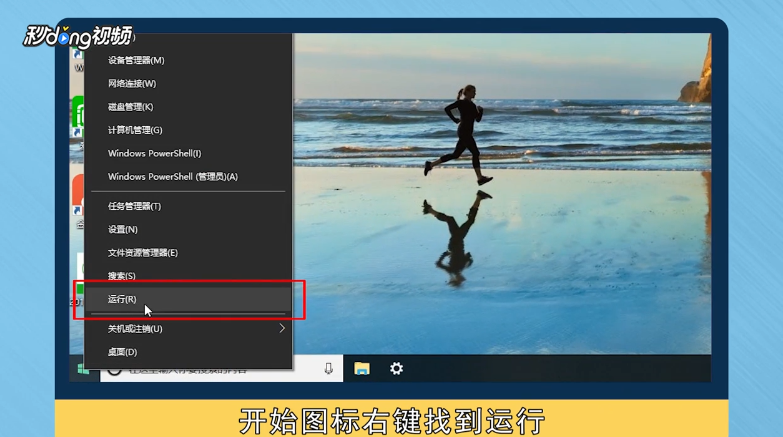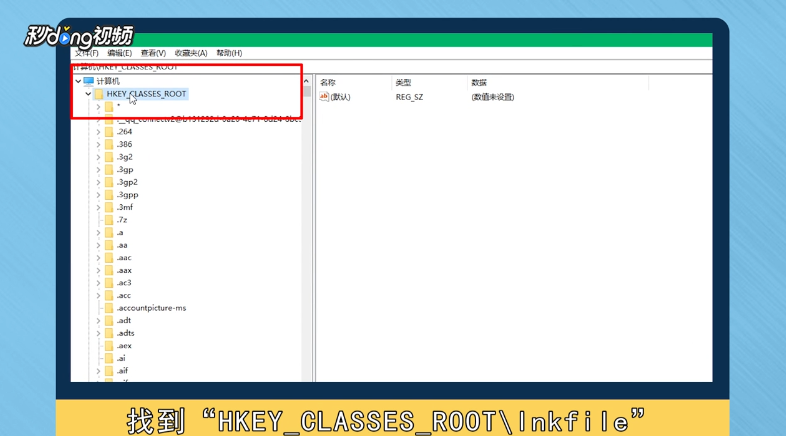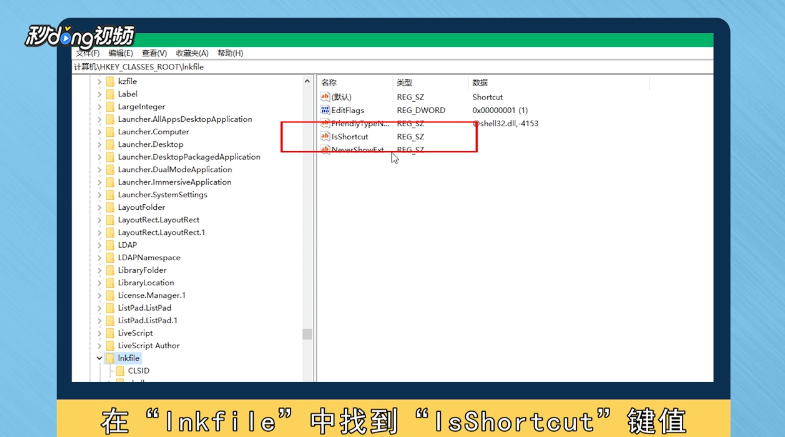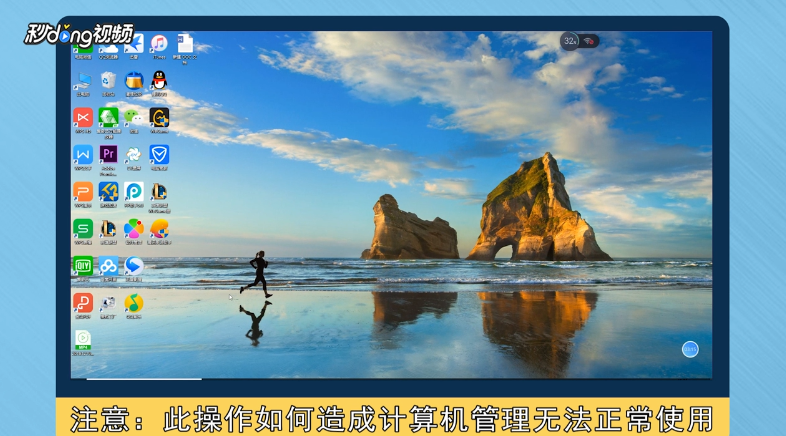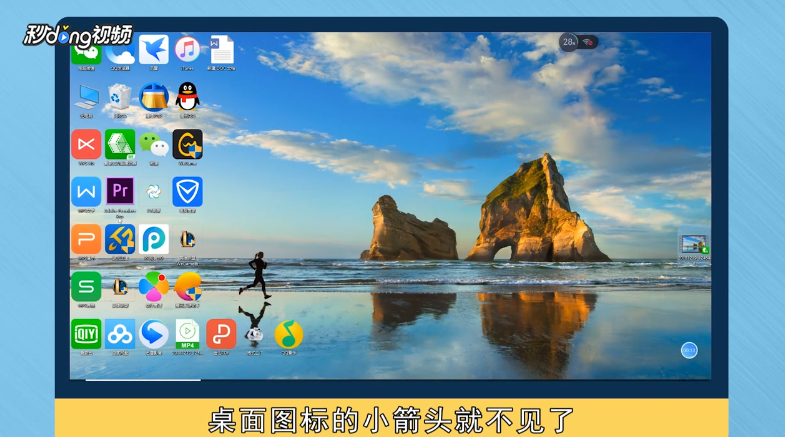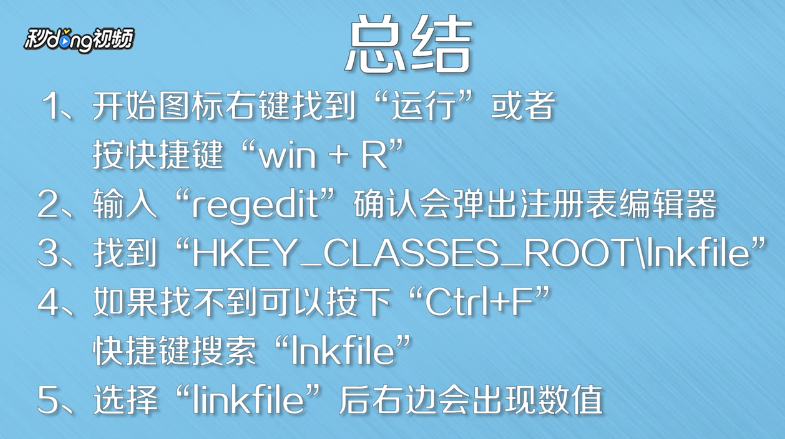1、右键“开始”图标,选择“运行”,或者按快捷键“Win+R”,输入“regedit”,点击“确定”。
2、在注册表编辑器里,找到“HKEY_CLASSES_ROOT\Inkfile”,如果俣挫呲蹀找不到可以按“Ctrl+F”快捷键,搜索“Inkfile”。
3、选择“Inkfile”后,右边会出现数值,找到“IsShortcut”键值,右击删除该键值。
4、确认删除之后,关闭注册表编辑器,重启电脑。
5、注意:此操作容易造成计算机管理无法正常使用,只需新建字符串值,命名为“IsShortcut”即可。
6、重启电脑之后,桌面图标的小箭头就不见了。
7、总结一如下。
8、总结二如下。